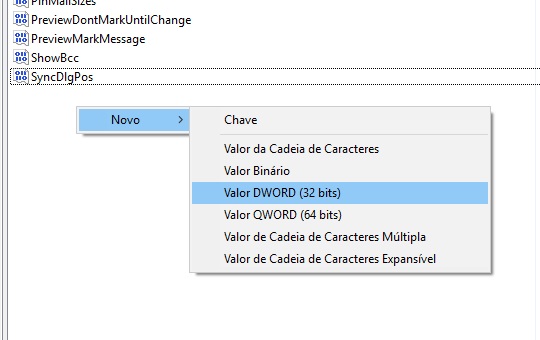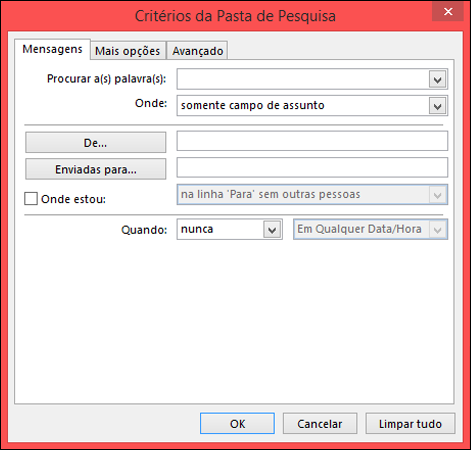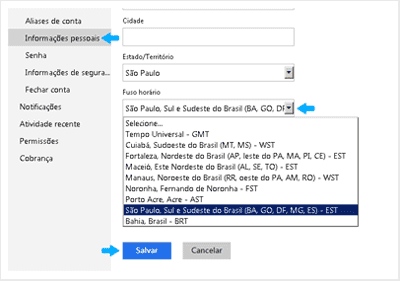Não é mais suficiente saber como sincronizar o serviço de E-mail com o calendário ou configurar notificações desktop. Os Serviços de E-mail têm várias funções para ajudá-lo a lidar melhor com suas tarefas e alcançar seus objetivos de Negócio. Normalmente, o uso dessas funções é muito direto. No entanto, trabalhar no Outlook pode ser bastante desafiador, é por isso que você precisa saber um monte de truques para gerenciar seu tempo corretamente e tornar-se mais produtivo.
1. Ajustar o limite de tamanho dos anexos
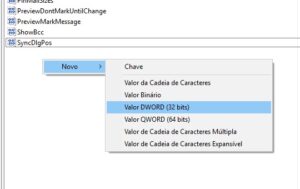
Tenho a certeza que todos enfrentaram a questão do limite de tamanho dos anexos. Você tem trabalhado duro nesse esboço, mas o provedor de serviços de E-mail não permite que você enviá-lo e você está lutando por mais uma hora tentando fechar o arquivo ou reduzir suas medidas. Comparando com outros serviços de E-mail, o limite de tamanho dos anexos de E-mail do Outlook é de apenas 20MB dos anexos. Mas você pode alterar as configurações padrão do servidor de E-mail e ajustar este número. Aqui estão vários passos simples:
- · Ir para o Menu Iniciar
- · Escreva “regedit” na janela de execução e carregue em ‘Enter.’
- · Se receber a notificação de “controlo de Conta do utilizador”, carregue no botão ” Sim ” para prosseguir
Quando a janela de’ editor de Registos ‘abrir, carregue na pasta’ Preferências ‘ e seleccione uma das seguintes chaves de Registo, dependendo da versão do Outlook que usar:
2. Criar uma pasta para as pesquisas
A pasta de pesquisa é uma característica útil não só para salvar todos os seus e-mails não lidos em um lugar, mas também para definir critérios personalizados específicos. Por exemplo, as pastas de pesquisa do Outlook permitem que você colete todos os e-mails que contêm a palavra “fatura”, são de uma lista de discussão específica e têm um anexo. É uma ótima maneira de economizar algum tempo, como as pastas de pesquisa são atualizadas automaticamente.
É fácil; você tem que encontrar uma página de ‘pasta’ na fita e clicar em ‘criar uma nova pasta de pesquisa.’Na janela aberta você pode ver algumas pastas predefinidas que você pode usar se elas atenderem às suas necessidades. Ou você pode criar um personalizado. Clique em ‘Ok’, e está tudo pronto!
3. Mudar de fusos horários
À medida que a comunicação de negócios se desenvolve, muitas vezes lidamos com reuniões de equipe internacionais ou mesmo chamadas com um parceiro que vive no outro lado do planeta. É por isso que organizar suas configurações de fuso horário é crucial para a empresa de qualquer tamanho.
Outlook pode ajudá-lo a manter seu planejamento de eventos atualizados, Não importa em que Fuso horário você está. Ele sincroniza o calendário com um fuso horário em seu laptop e atualiza o primeiro em conformidade, para que você não tenha que se preocupar em alterá-lo manualmente ou perder uma chamada/reunião importante.
4. Editar passos rápidos
Outlook Quick Steps é uma característica que lhe permite tomar suas múltiplas ações comuns simultaneamente em apenas um clique. Quão conveniente é isso? Você pode mover e-mails entre pastas, encaminhá-los e criar e-mails de equipe. Comece por carregar no campo de passos rápidos da fita e selecione ‘Gerir os passos rápidos.’
Na janela aberta, você verá algumas configurações padrão para os filtros mais comuns que as pessoas usam. No entanto, você pode personalizá-los de acordo com suas necessidades específicas.
5. Usar as tarefas do Outlook
Este recurso é ideal para aqueles que usam listas de itens por-fazer para manter o controle de sua rotina diária. Outlook tasks é uma função integrada que lhe permite interagir com a lista de tarefas que você tem, Definir lembretes, agrupá-los em categorias, etc. Portanto, é uma ferramenta de produtividade útil que economiza tempo e gerencia todas as suas atividades, pessoais e comerciais. Aqui queremos mostrar – lhe como criar e algumas dicas sobre como lidar com eles de forma eficaz.